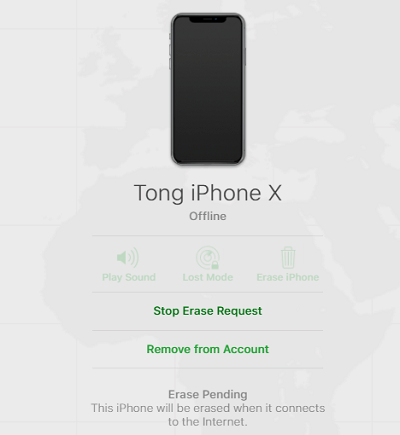Ao configurar um iPhone, pode ser necessário inserir o ID Apple e a senha se o Bloqueio de ativação do iCloud estiver ativado. Às vezes, você pode esquecer a senha do ID Apple ou não saber a senha do ID Apple de um iPhone usado. Você deve ignorar o ID Apple sob tais condições. Este artigo fornece quatro maneiras possíveis de lidar com o problema.
Parte 1. Ignorar o ID Apple com uma ferramenta de remoção de ID Apple EaseUS MobiUnlock
O Bloqueio de Ativação foi criado pela Apple para melhorar a segurança dos dispositivos iOS e frustrar ladrões. No entanto, às vezes isso será um inconveniente para você. Por exemplo, você esqueceu seu ID Apple e não conseguiu redefini-lo com as informações necessárias ou comprou um iPhone usado, o proprietário anterior deixou o ID Apple conectado. Iphone.
EaseUS MobiUnlock é uma ferramenta de desbloqueio e desbloqueio de iPhone que pode executar como remover o Apple ID do iPhone e resolver alguns problemas comuns com o sistema iOS e o Apple ID. Você pode usá-lo para desbloquear um iPhone sem senha, remover o ID Apple atual e fazer login com um novo. Todos os recursos podem ser usados e concluídos em várias etapas. Todos podem se atualizar facilmente.
Principais recursos do EaseUS MobiUnlock:
Nota : Antes de prosseguir com essas etapas, certifique-se de desbloquear seu dispositivo para confiar neste computador.
Passo 1. Inicie o EaseUS MobiUnlock no seu PC. Conecte seu iPhone ao PC com um cabo USB. Escolha “Remover ID Apple” para continuar.
Passo 2. EaseUS MobiUnlock reconfigurará seu iPhone. Em seguida, clique em "Iniciar" para passar para a próxima etapa.
Etapa 3. Você verá um pop-up. Certifique-se de lê-lo e compreender as informações para evitar perda indesejada de dados. Insira “777777” na caixa e clique em “Desbloquear” para continuar.
Passo 4. EaseUS MobiUnlock baixará o fireware para o seu iPhone. Depois que o firmware estiver pronto, clique em “Desbloquear agora” para remover o ID Apple do seu iPhone.
Passo 5. Após a conclusão do processo, você poderá obter acesso ao iPhone e fazer login com seu novo ID Apple.
Parte 2. Remova o ID Apple do iCloud.com
Se você adquiriu um iPhone usado e não conseguiu ignorar o ID Apple ao configurá-lo, uma maneira possível é pedir ao proprietário anterior para apagar o iPhone e remover o dispositivo do iCloud (consulte: Como ignorar o bloqueio de ativação para obter mais soluções ). Com as duas operações, o Bloqueio de Ativação será removido e você poderá fazer login com um novo ID Apple.
Apagar um iPhone do iCloud irá limpar o iPhone remotamente e bloqueá-lo com o ID Apple original. Remover da conta apenas remove o dispositivo temporariamente e ele aparecerá na sua lista de dispositivos logo após estar online. Para ignorar completamente o bloqueio de ativação do iPad , você deve pedir ao proprietário anterior para realizar as duas operações. (Consulte Como remover o bloqueio de ativação sem proprietário anterior para obter detalhes se você adquiriu um iPhone usado sem saber a senha do ID Apple.) Para evitar perda de dados, você pode usar o EaseUS MobiMover para transferir arquivos do iPhone para o PC com antecedência.
Abaixo está o que o proprietário anterior deve fazer.
Passo 1. Acesse iCloud.com e faça login com o ID Apple usado no seu dispositivo.
Passo 2. Clique em “Encontrar iPhone” e faça login novamente com sua conta iCloud. Um código de dois fatores será solicitado para concluir o login.
Passo 3. Clique em “Todos os Dispositivos” e selecione o iPhone. Abaixo do ícone do telefone, existe uma opção chamada “Apagar iPhone”. Clique nele e siga as instruções para operar. Não insira um número de telefone ou mensagem durante o processo.
Passo 4. Depois que o dispositivo for apagado, ele ficará offline. Em seguida, atualize a página Find My e a opção “Remover da conta” aparecerá. Clique nele para apagar o iPhone.
![Remova a Apple via iCloud.com]()
Depois disso, o conteúdo do iPhone será apagado e o bloqueio de ativação também será removido. Você pode entrar com seu ID Apple agora. Às vezes, o método pode não funcionar devido a um erro do servidor. Então você pode considerar usar o EaseUS MobiUnlock.
Parte 3. Peça ao suporte da Apple para remover o bloqueio de ativação com o recibo de compra original
Alguns compradores de iPhones usados pedirão ao proprietário que forneça o recibo de compra (um recibo de um vendedor autorizado com o número de série do iPhone). Assim, eles poderiam recorrer ao suporte da Apple quando algo estivesse errado com o iPhone. Se você é um comprador tão cauteloso que recebeu o recibo, pode marcar uma consulta e depois ir até a loja. O Suporte Apple irá ajudá-lo a remover o Bloqueio de Ativação do dispositivo.
![Apple Store (fonte da imagem: foto de Hussam Abd no Unsplash)]()
Parte 4. Ignorar o ID Apple usando iCloud DNS
A quarta maneira de contornar o Apple ID é com conhecimento de tecnologia. Alguns artigos escrevem que você pode ignorar o Apple ID com o iCloud Bypass DNS Server. No entanto, também existem vídeos no YouTube falando sobre isso. Aqui está um tutorial detalhado que encontramos na internet.
Se você estiver interessado neste método, você pode conferir. Até agora, não podíamos garantir a eficácia do método, pois nunca ouvimos falar dele antes e ainda não o testamos. Pense duas vezes e certifique-se de compreender as possíveis restrições antes de tentar desta forma.
Conclusão
Depois de ler o artigo, você conhece os 4 métodos possíveis que pode usar para ignorar o ID Apple. Você pode escolher o método adequado com base na condição específica. Abaixo está um resumo das pré-condições para você.
Se você puder entrar em contato com o proprietário anterior, poderá pedir ao proprietário anterior que saia do ID Apple ou desbloqueie o dispositivo remotamente via iCloud.com.
Se você tiver o recibo de compra com o número de série de um vendedor autorizado, poderá ir à loja da Apple para ignorar o ID Apple esquecido.
Se você souber a senha do dispositivo, poderá usar o EaseUS MobiUnlock para ignorar o ID Apple.
Se você for ousado e conhecedor de tecnologia, poderá desafiar-se experimentando o DNS do iCloud.
Espero que você consiga resolver esse problema com qualquer uma das soluções fornecidas neste artigo.